
Crear y trabajar con documentos en la Mac
Puedes usar apps de macOS, tales como Pages o Editor de Texto, o apps de Mac App Store para crear reportes, ensayos, hojas de cálculo, gráficas de finanzas , presentaciones, presentaciones de diapositivas, y más.
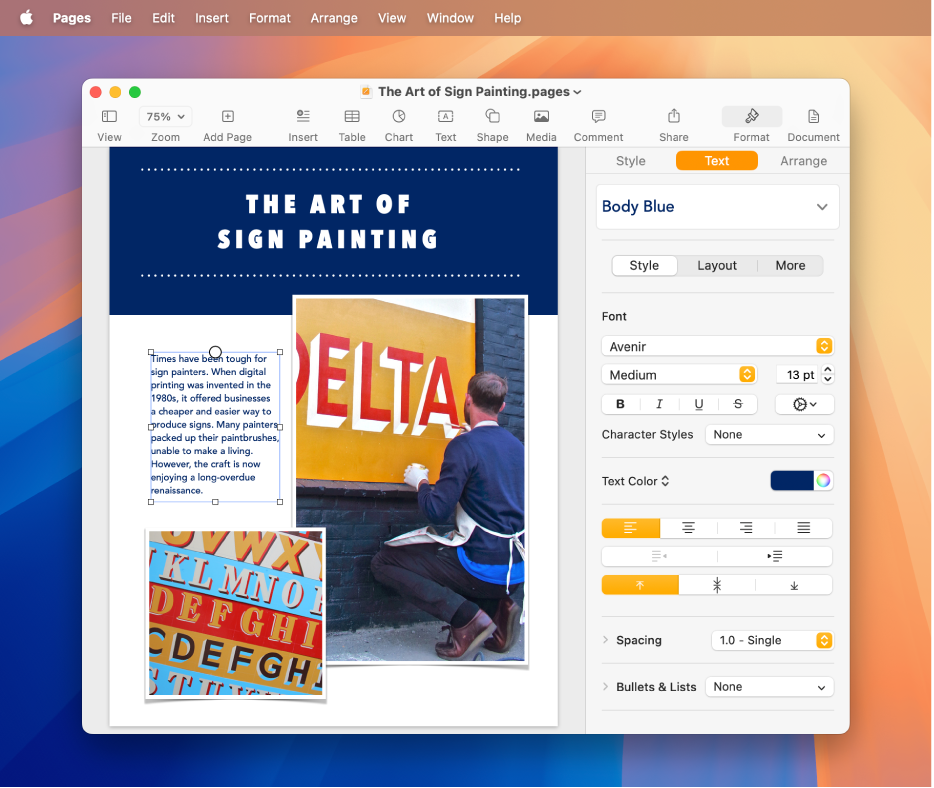
Consejo: Si tienes dudas sobre cómo usar alguna app como Pages o Editor de Texto, selecciona Ayuda en la barra de menús mientras trabajas en la app y busca respuestas en el manual de uso de la app.
Crear documentos
En tu Mac, abre una app que te permite crear nuevos documentos.
Por ejemplo, abre Editor de Texto para crear un documento de texto sin formato, texto enriquecido o HTML.
Haz clic en Nuevo documento en el cuadro de diálogo Abrir, o elige Archivo > Nuevo.
Muchas computadoras Mac incluyen estas apps de Apple que puedes usar para crear reportes, hojas de cálculo, presentaciones y más:
Pages: crea cartas, reportes, folletos, carteles y más. Pages contiene muchas plantillas que facilitan crear documentos hermosos. Consulta el Manual de uso de Pages.
Numbers: crea hojas de cálculo para organizar y presentar datos. Comienza con una plantilla, luego modifícala como quieras y agrega fórmulas, gráficos, imágenes y más. Consulta el Manual de uso de Numbers.
Keynote: crea presentaciones atractivas con imágenes, medios, gráficos, animaciones de diapositivas y más. Consulta el Manual de uso de Keynote.
Si no tienes Pages, Numbers o Keynote en tu Mac, puedes obtenerlas desde App Store.
También están disponibles para los dispositivos iOS y iPadOS (desde App Store) y en iCloud.com.
Dar formato a los documentos
Hay varias formas de dar formato a texto y trabajar con él documentos en tu Mac:
Cambiar tipos de letra y estilos: en un documento, selecciona Formato > Mostrar tipos de letra, Formato > Tipo de letra > Mostrar tipos de letra o Formato > Estilo. Consulta Dar formato a texto en documentos con tipos de letra.
Cambiar colores: en un documento, haz clic en Formato > Mostrar colores, o Formato > Tipo de letra > Mostrar colores. Consulta Usar colores en los documentos.
Ingresar diferentes tipos de caracteres: puedes ingresar caracteres con acento o símbolo diacrítico.
Comprobar ortografía: en la mayoría de las apps, la ortografía se comprueba mientras escribes, y los errores se corrigen de forma automática. Puedes desactivar estas funciones o usar otras opciones. Consulta Obtener sugerencias de texto predictivo entre líneas y corregir errores.
Consultar definiciones: en un documento, selecciona el texto que quieres consultar, haz clic con la tecla Control presionada en él y selecciona Consultar. Consulta Buscar palabras.
Traducir texto: en un documento, elige el texto que quieres traducir, haz clic con la tecla Control presionada en él y selecciona Traducir. Consulta Traducir texto.
Guardar documentos
Muchas apps en tu Mac guardan tus documentos automáticamente mientras trabajas. Puedes guardar un documento en cualquier momento.
Guardar un documento: en un documento, selecciona Archivo > Guardar, ingresa un nombre, elige dónde guardar el documento (para ver más ubicaciones, haz clic en
 ), y haz clic en Guardar.
), y haz clic en Guardar.Al guardar el documento, puedes agregar etiquetas para que sea más fácil encontrarlo después. Es probable que puedas guardar documentos en iCloud Drive para que estén disponibles tanto en tus computadoras como en tus dispositivos iOS y iPadOS configurados con iCloud Drive.
Guardar un documento con otro nombre: en un documento, selecciona Archivo > Guardar como e ingresa un nombre nuevo. Si no se muestra Guardar como, mantén presionada la tecla Opción y abre el menú Archivo de nuevo.
Guardar un documento como una copia: en un documento, selecciona Archivo > Duplicar o Archivo > Guardar como.
También puedes guardar un documento como archivo PDF y combinar varios archivos en un solo archivo PDF.